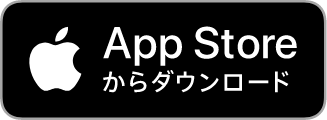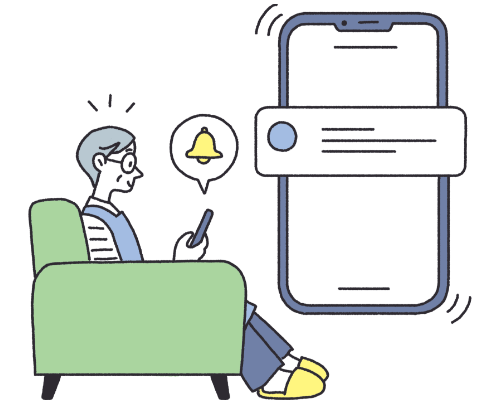ヘーベルハウスでの生活がもっと快適に!
HEBELIAN NET. アプリ
3つのメリット
-

ID・パスワードの入力不要!
スマホの生体認証で
思い立ったらすぐログイン
これまでセキュリティ強化のため、HEBELIAN NET.のログイン時にはID・パスワードによる認証に加え、二段階認証が必要でした。
しかし、アプリでは指紋認証または顔認証だけでログインでき、セキュリティはさらに強固に。安心安全かつお手軽にHEBELIAN NET.をご利用いただけます。 -

自分仕様にカスタマイズして、
よく使うサービスに
最短アクセス!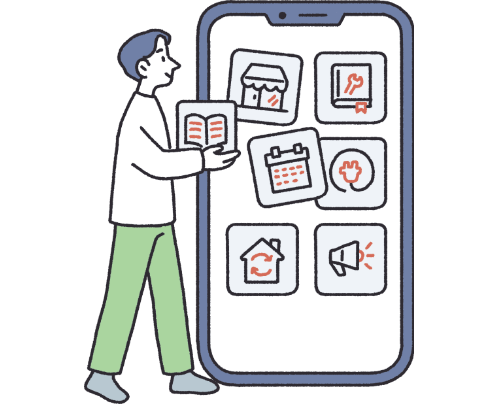
ライフスタイルやお好みに合わせ、ホーム画面に表示させるサービスを自分で選べます。また、お気に入りのコンテンツやよくご利用いただくサービスを上部に表示できるので、探す手間がなく、使いたいときにすぐアクセスできます。
-

キャンペーンや新着コンテンツなど自分に合った情報が
タイムリーに受け取れる!
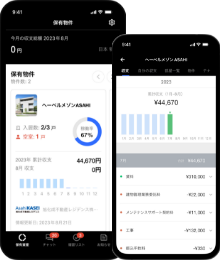
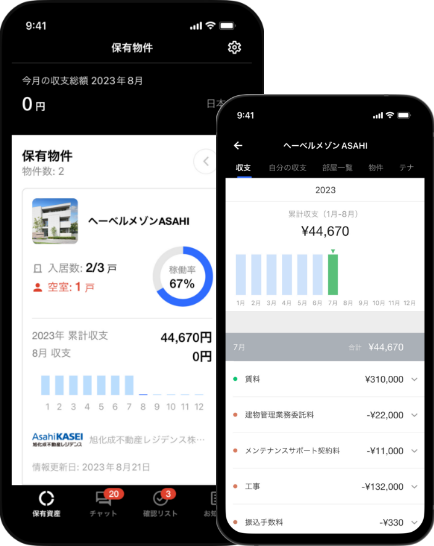
New!
【メゾンオーナー様向け】
賃貸管理を便利に!
「WealthPark」サービスを
開始いたしました
毎日の支払い明細はアプリでチェック!
また、担当者とチャットで相談できるなど、賃貸管理が便利になります!
3つの設定で
HEBELIAN NET. アプリを
使いこなす!
はじめて利用する際に、以下の設定をしておくと、アプリならではの便利な機能をご利用いただけます。
-
-
① HEBELIAN NET.アプリを立ち上げます。
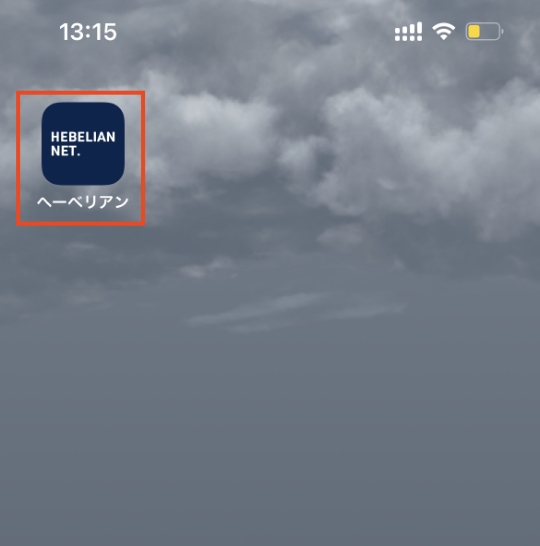
-
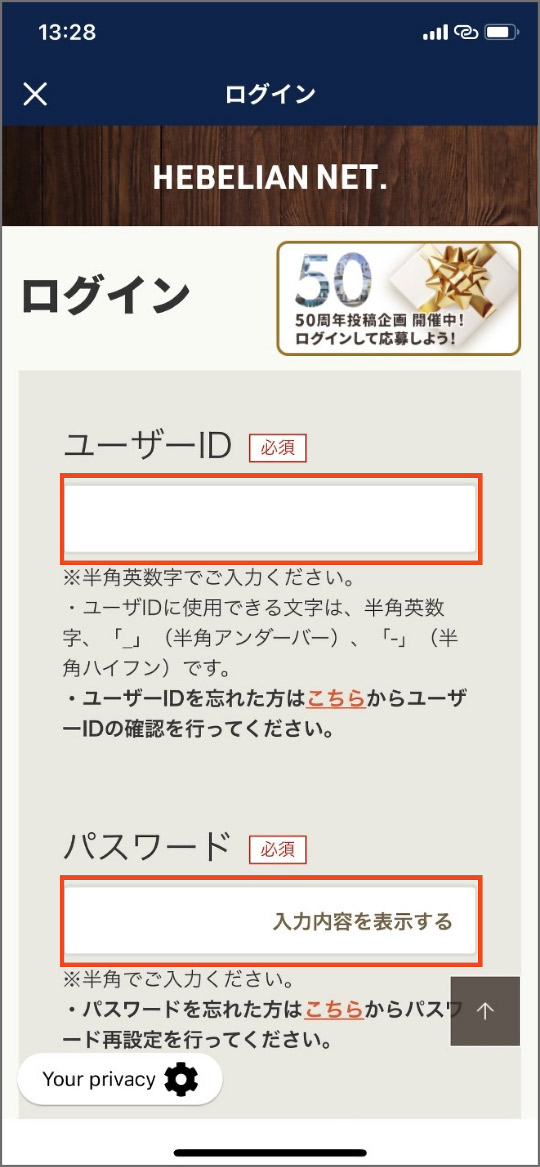
-
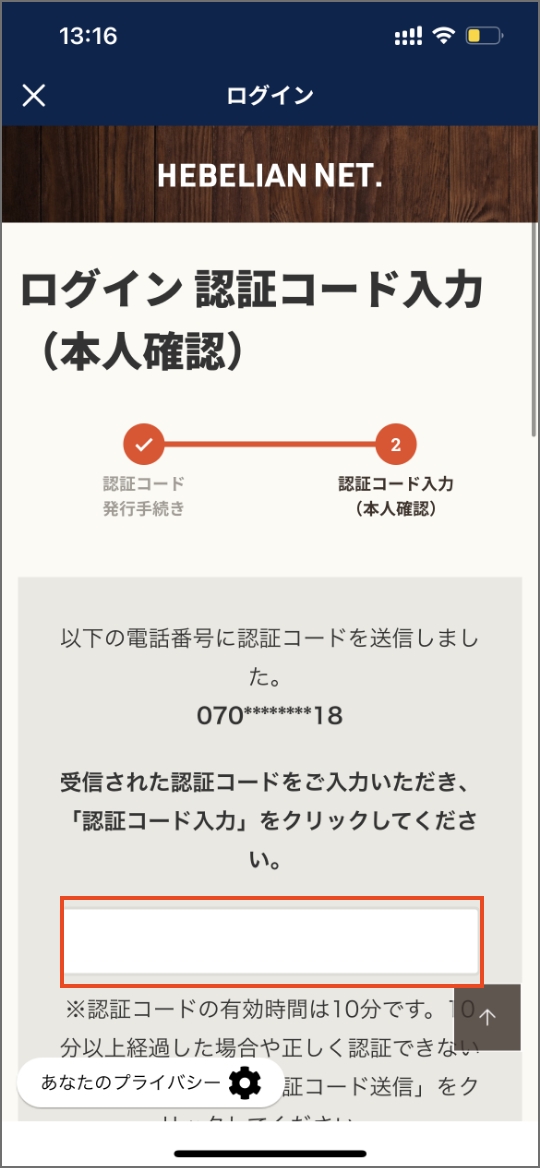
-
④ アプリのホーム画面から「ヘルプ」を選びます。

-
⑤ 「次回から生体認証でログイン」をオンにします。
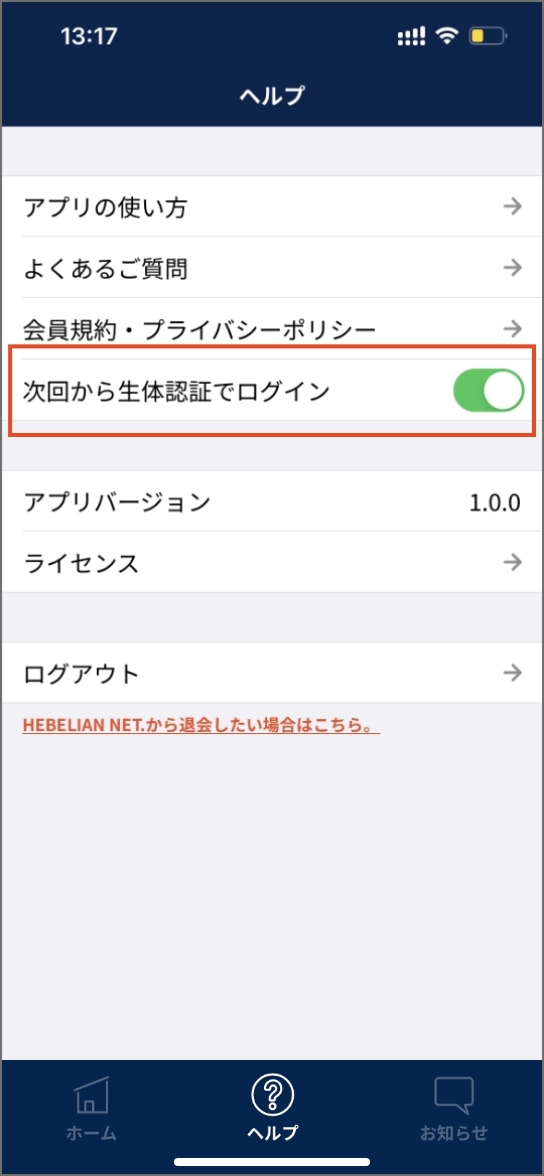
-
⑥ 「生体認証を使用」ボタンをタップし、生体認証の登録をはじめます。
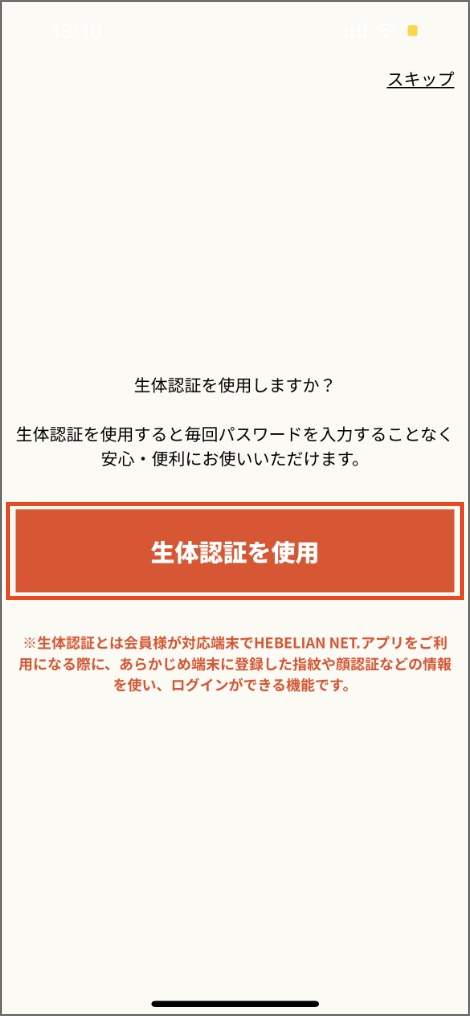
-
⑦ 「“ヘーベリアン”にFace IDの使用を許可しますか?」と表示されたら「OK」をタップし、画面の指示に従ってください。
※指紋認証も同様です。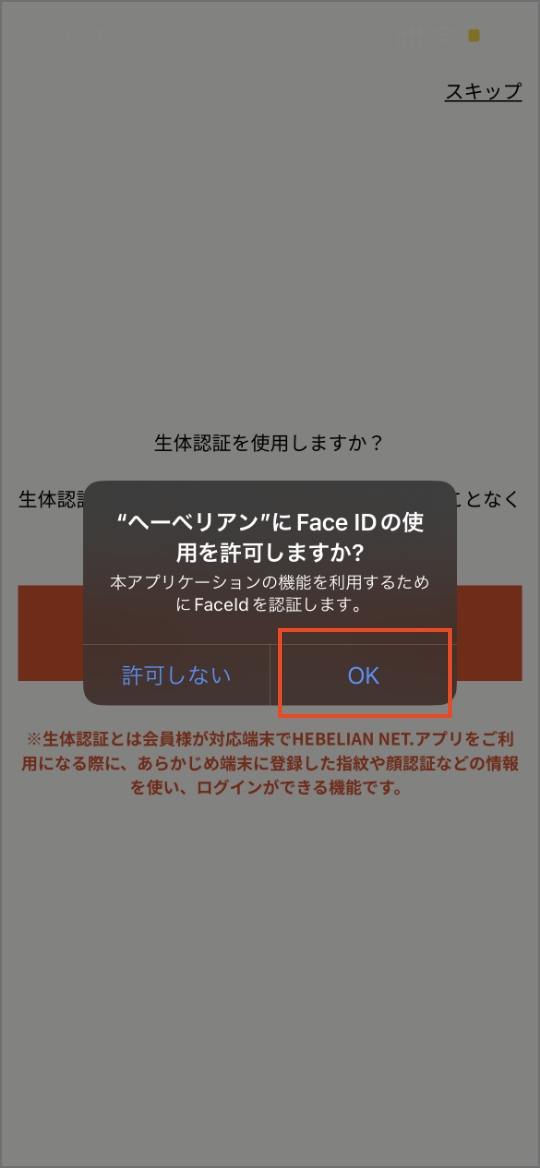
-
⑧ 「設定完了」と表示されたら「OK」をタップして完了です。
※指紋認証も同様です。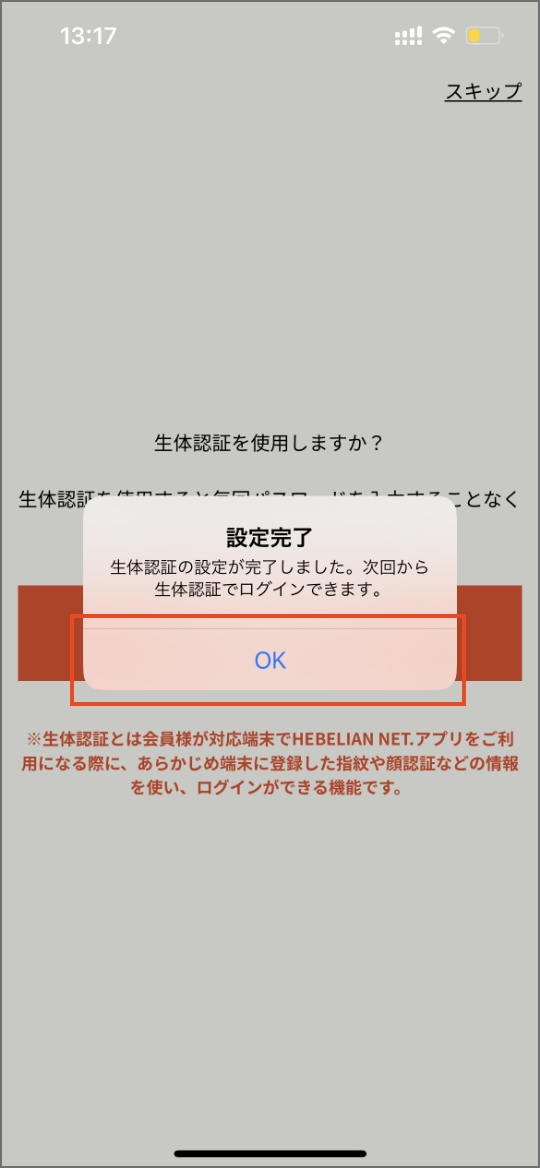
-
-
-
① ホーム画面の「全てのサービス」をタップします。
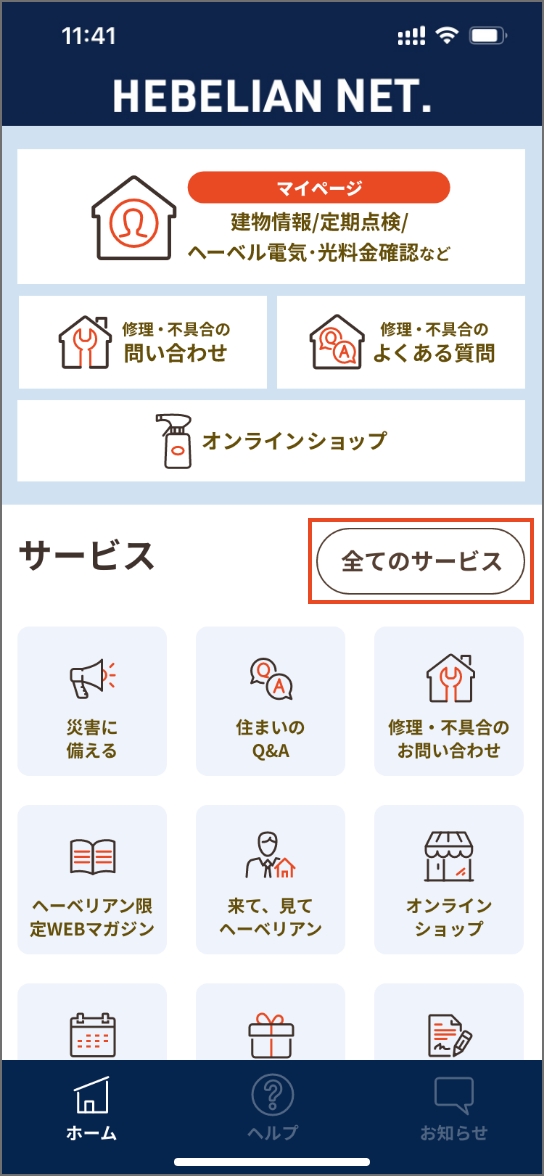
-
② アプリのホーム画面に表示させたいサービスを、右スライドでオンにします。表示させる順序も自由に変更できます。
順序は右側のハンドルをドラッグ・アンド・ドロップで変更可能です。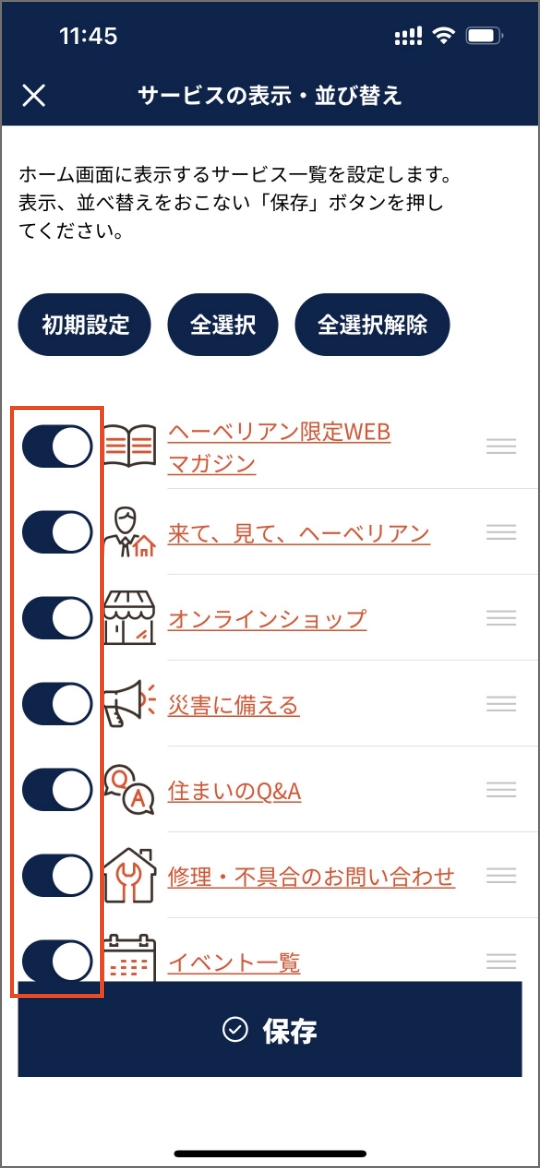
-
③ 表示をオンにしたサービスのみが、指定した順に並びます。

-
-
-
① アプリの初回起動時に表示される「プッシュ通知でお知らせ」で「通知を設定する」ボタンをタップします。
初回起動時に設定せず、後から変更したい場合は「HEBELIAN NET.のよくあるご質問」ページ内の「プッシュ通知の設定を変更したい。」をご確認ください。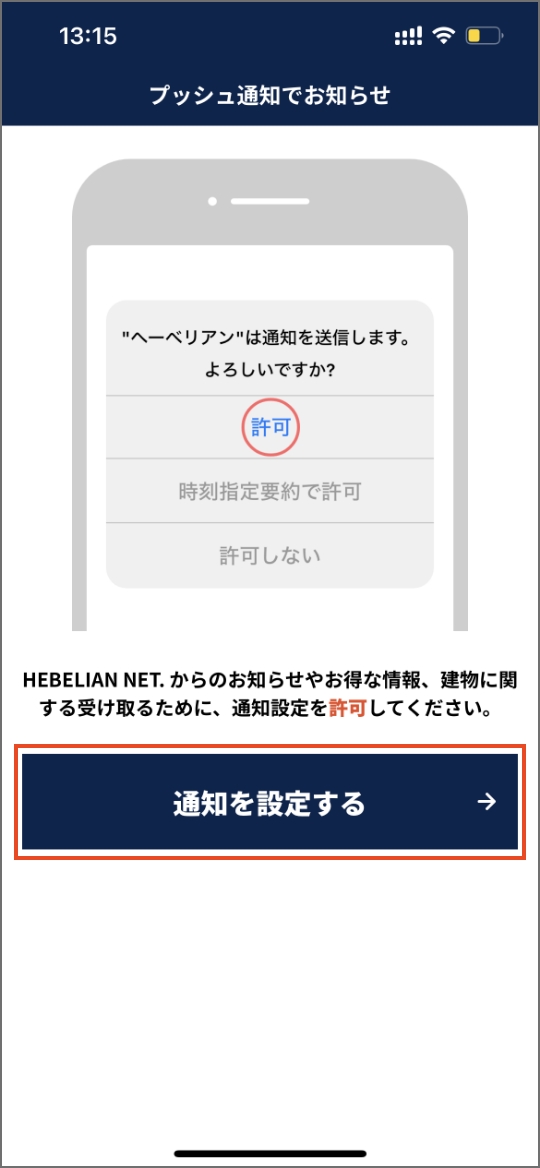
-
② 「許可」または「時刻指定要約で許可」をタップして設定完了です。
※指紋認証も同様です。
※「時刻指定要約」の許諾はiOSのみですが、Android13以上の場合もプッシュ通知許諾アラートが表示されます。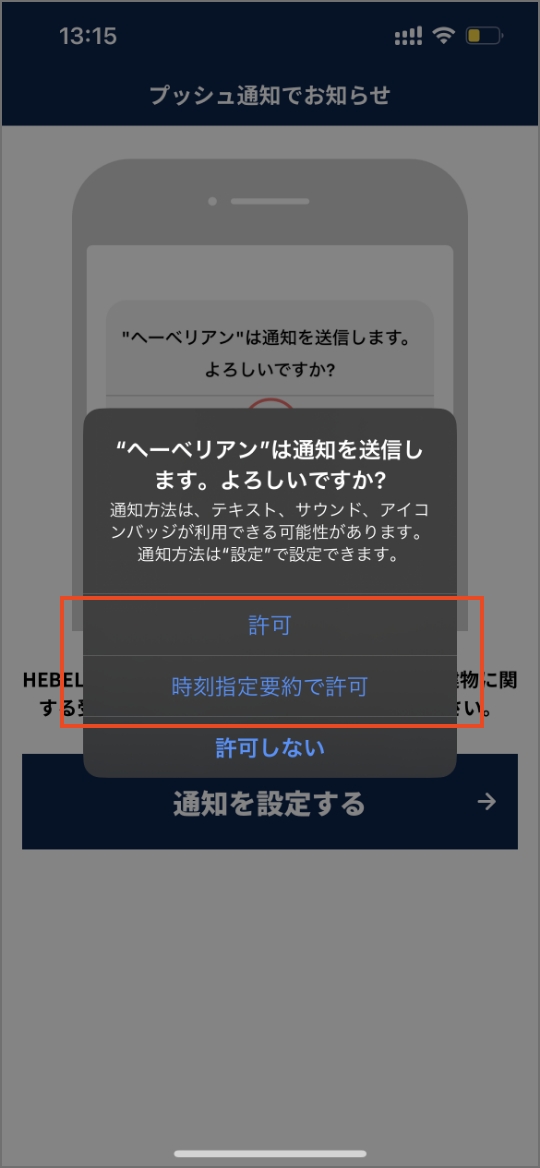
-
HEBELIAN NET.アプリは
今後も順次、機能を追加予定!
パワーアップしていくので、
お楽しみに!!